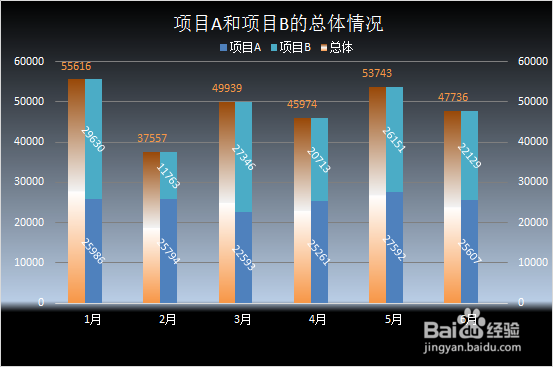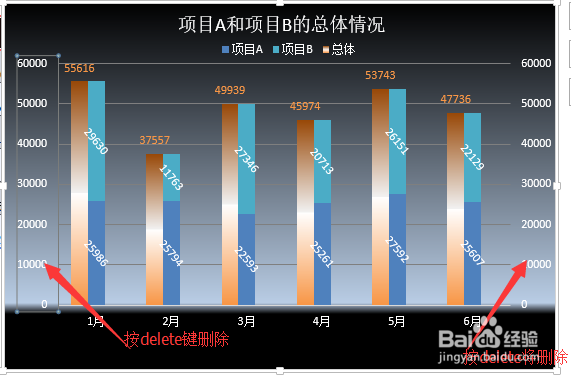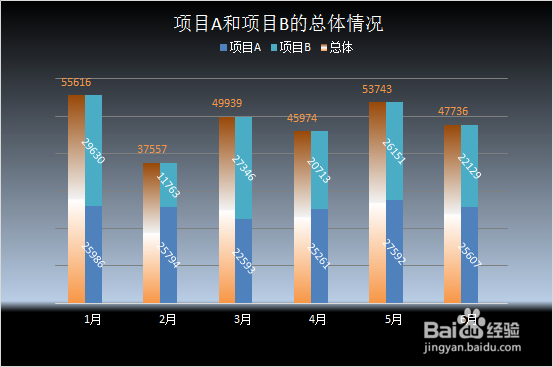1、假设,我们有以下数据,即项目A完成的数,和项目B完成的数,以及2者相加的总体数据
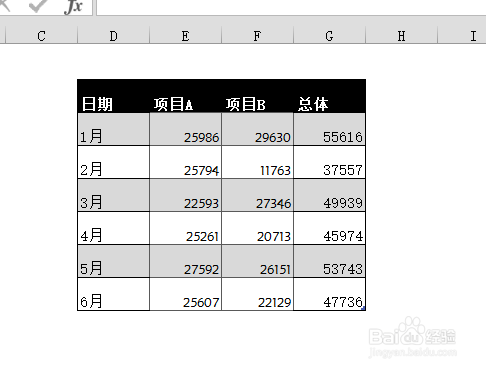
2、选定数据范围,并且需要比原数据多一列空白列,然后在顶端功能区中,选择插入二维柱形图
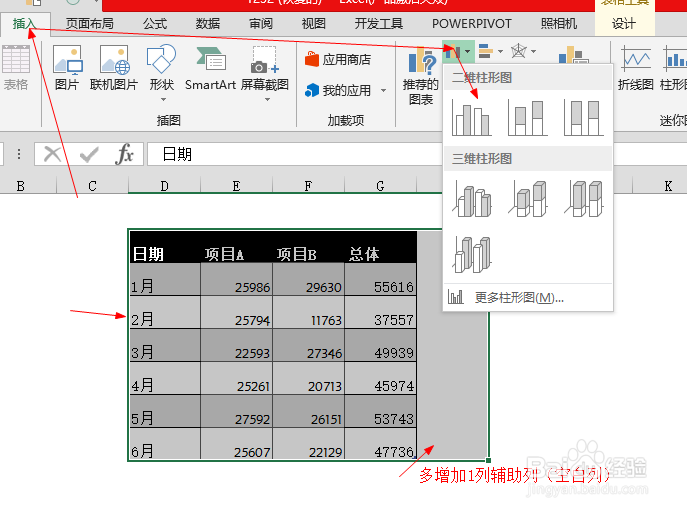
3、在选定图表,在“设计”中,选择更改图表类型
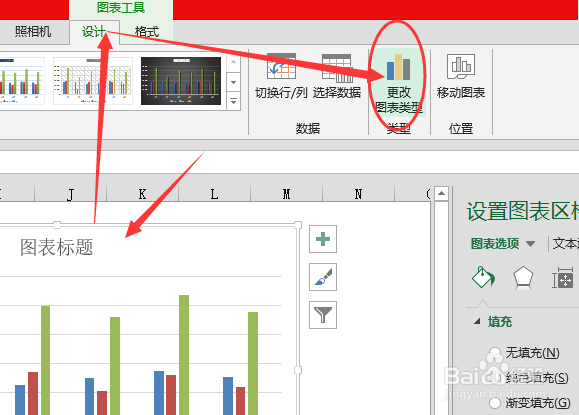
4、在更改类型弹窗中,将柱形图改为组合:1)将“项目A”和“项目B”改为堆积柱形图2)将“总体”和“空白”改为簇状柱形图,并且选择为 次坐标轴
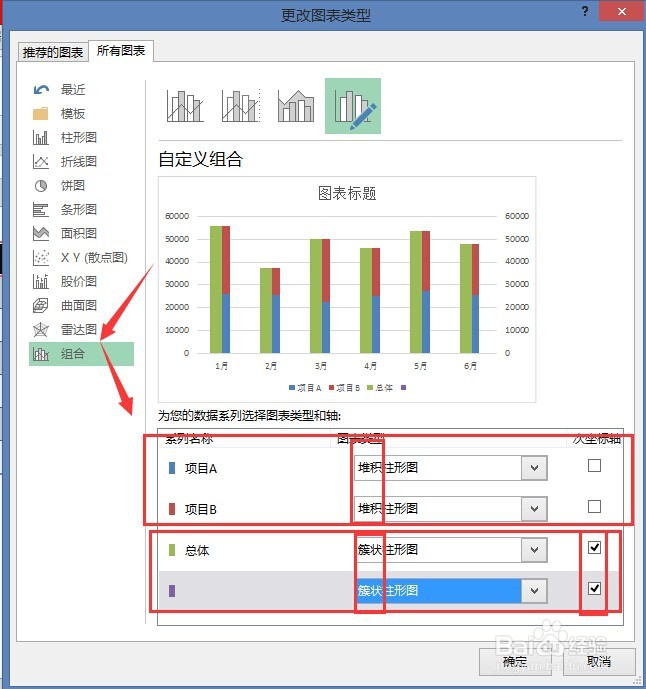
5、将“总体”的系列选项进行调整,主要是调整系列重叠,将其调为-100%并且将选择中“项目A”和“项目B”的条形,将分类间距也调整下,本次调整为330%(这个参数看各种需求,非必要性)
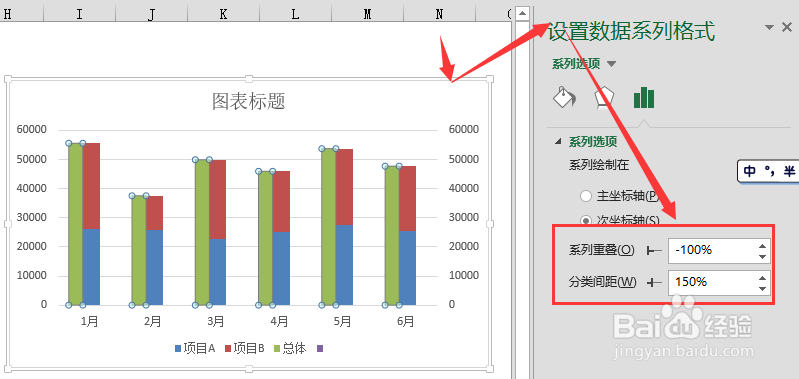
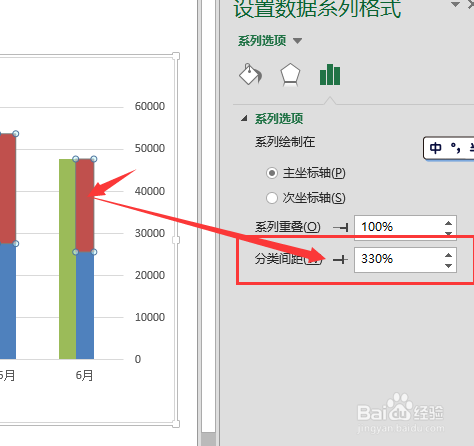
6、选择图例,然后再选择“空白”字段的图例,按delete删除,因为这个是辅助字段
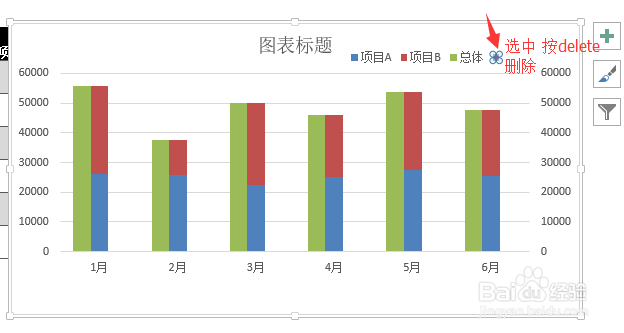
7、修饰图表:1)将图标背景,设置为渐变填充,并且将字体改为白色,如图2)修改柱形图的填充颜色,例如本次将“项目B”填充为蓝色,主要是为了将其改为跟项目B统一色系,如图
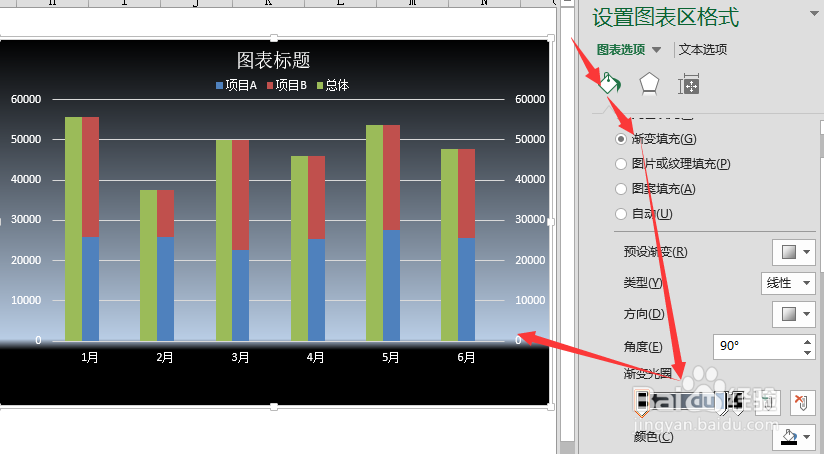
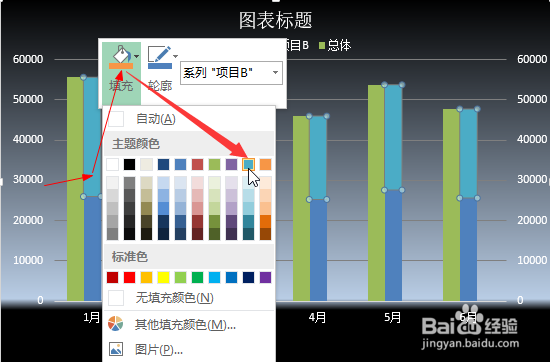
8、3)重点是填充“总体”柱形的颜色,希望将其填充为渐变,并且渐变分隔地方为柱形的50%处,这样能够更直观的对比项目A和项目B的2者占比差异如图主要是渐变类型选为“线性”,方向是上下的,在渐变光圈用2个比较浅的颜色,并将其位置都手动填写为50%,如图
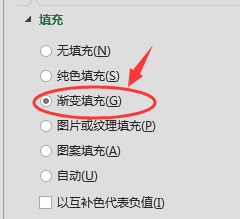
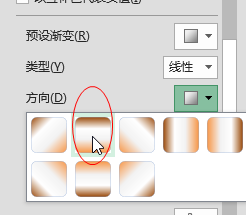
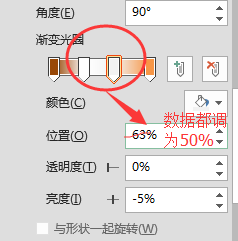

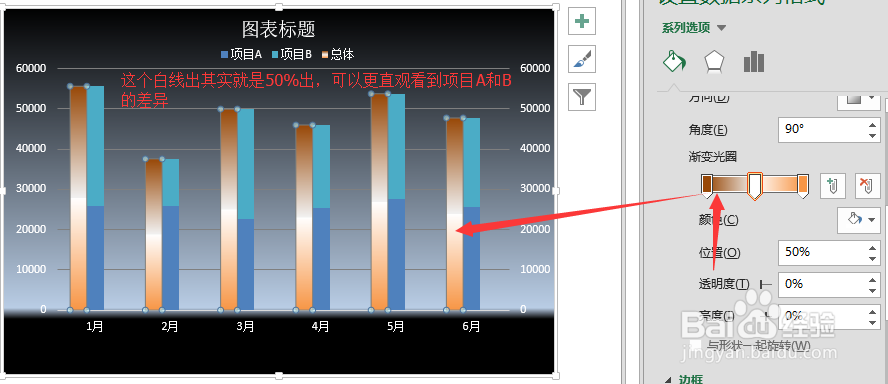
9、4)然后将数据标签添上,并调整文字的方向5)最后,将纵坐标轴(主和次)都按delete键删除,并且将图表的标题写入。